Hur man ändrar betalningsmetod på Netflix
Vad du ska veta
- Logga in på Netflix.com och välj din profilikon > konto > Hantera betalningsinformation > Lägg till betalningsmetod.
- På sidan Netflix Hantera betalningsinformation väljer du Gör att föredra bredvid din nya faktureringsmetod. Välj Avlägsna bredvid den gamla.
- På Netflix-kontosidan kan du ändra din faktureringsdag, lägga till en reservbetalningsmetod och se dina faktureringsuppgifter.
Den här artikeln förklarar hur du ändrar din betalningsmetod på Netflix. Du kan betala för Netflix med ett betalkort, kreditkort, Netflix-presentkort eller PayPal.
Hur ändrar jag min betalningsmetod?
För att ändra din faktureringsinformation måste du besöka Netflix webbplats med en dator eller mobil enhet:
-
Öppna en webbläsare, gå till Netflix hemsidaoch logga in på ditt konto.

-
Välj din profilikon i det övre högra hörnet.
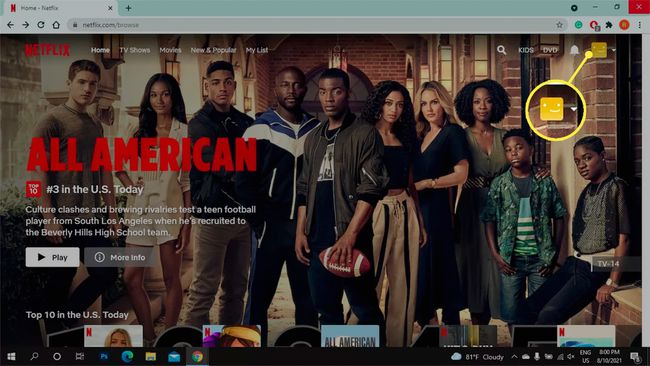
-
Välj konto i rullgardinsmenyn.

-
Välj Hantera betalningsinformation i avsnittet Medlemskap och fakturering.
Välj Lägg till reservbetalningsmetod om du vill lägga till ytterligare ett kort för Netflix att fakturera om det skulle uppstå problem med ditt föredragna betalningsalternativ.

-
Välj Lägg till betalningsmetod.
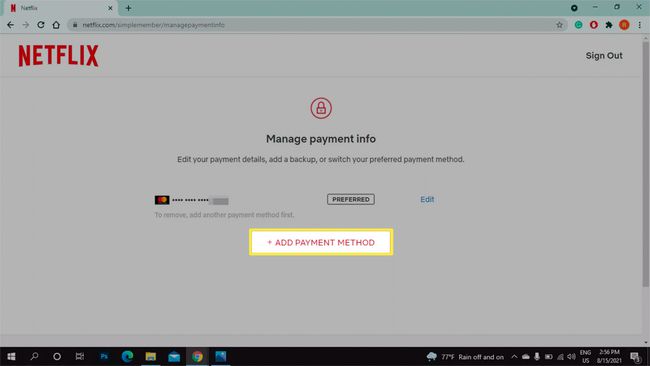
-
Välja Kredit-eller betalkort, PayPal, eller Lös in en presentkod eller specialerbjudandekod och lämna den begärda informationen.
Om du väljer PayPal kommer du att dirigeras till inloggningssidan för PayPal.
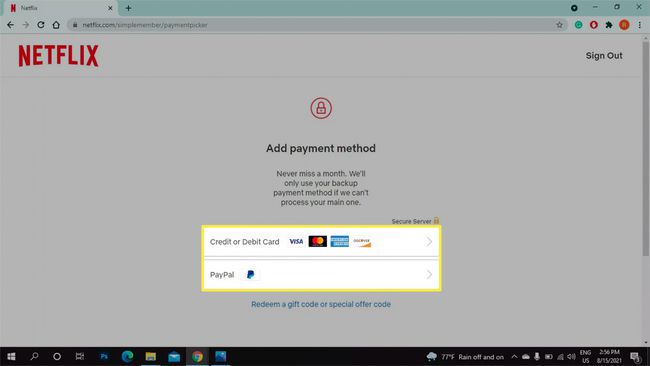
När du återvänder till sidan Hantera betalningsinformation väljer du Gör att föredra bredvid din nya faktureringsmetod.

Hur ändrar du kreditkortsinformation på Netflix?
Gå till Netflix Manage Payment Info-sida och välj Redigera bredvid din betalningsmetod. Om du vill ändra din betalningsmetod till ett annat kreditkort kan du hoppa över att lägga till en ny betalningsmetod och ersätta den gamla kortinformationen med den nya kortets information. Välj Avlägsna för att bli av med en betalningsmetod.
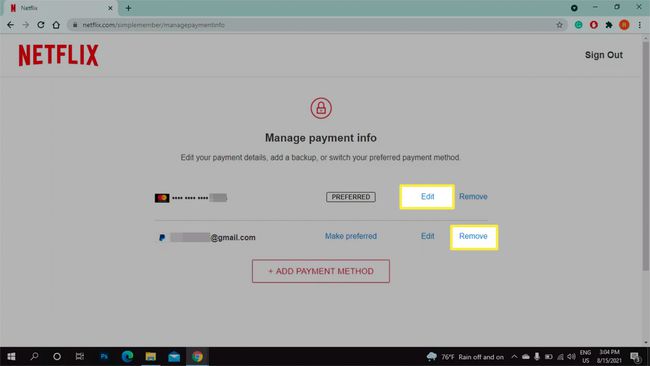
Hur ändrar jag min automatiska betalning på Netflix?
På Netflix kontosida, välj Ändra faktureringsdag för att välja en annan dag för din automatiska betalning. Välj Faktureringsuppgifter för att se din betalningshistorik och information om medlemskapsplaner. Välj under Plandetaljer Ändra plan för att uppgradera eller nedgradera din Netflix-plan.

Varför kan jag inte ändra min betalningsmetod på Netflix?
Om du faktureras via en tredjepartstjänst måste du gå via den andra tjänsten för att uppdatera din faktureringsinformation. Du kan inte ta bort din standardbetalningsmetod förrän du har lagt till en annan.
FAQ
-
Hur ändrar jag betalningsmetod i Netflix på min iPad?
Om du tidigare har ställt in Netflix-fakturering med din iTunes-konto, kan du uppdatera din betalningsinformation på din iPad. På iPads som kör iOS 10.3 och senare, redigera betalningsinformation från inställningar > Ditt namn > Betalning & Frakt. Om din iPad körs på iOS 10.2 och tidigare, navigera till inställningar > iTunes & App Store > Ditt Apple-ID > Visa Apple-id > Betalningsinformation.
-
Hur ändrar jag min betalningsmetod på Netflix i ett annat land?
För att ändra valutan för fakturering, avsluta ditt Netflix-konto. När det gamla kontot löper ut och du har flyttat, starta om ditt medlemskap i det nya landet. Lägg sedan till din uppdaterade betalningsmetod från konto > Medlemskap och fakturering > Hantera betalningsinformation > Lägg till betalningsmetod.
